Hướng dẫn điều chỉnh thời gian trên đồng hồ Huawei (Hướng dẫn bạn từng bước cách điều chỉnh thời gian chính xác trên đồng hồ Huawei)
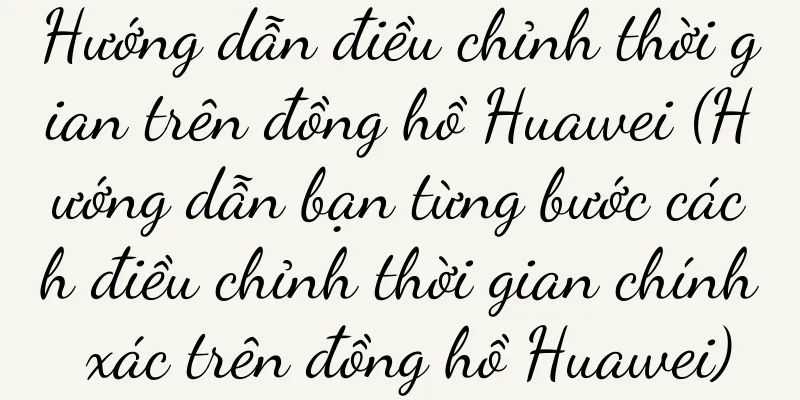
|
Nó cũng có thể hiển thị thời gian chính xác và giúp chúng ta quản lý sức khỏe. Là một loại đồng hồ thông minh, Huawei Watch cũng có thể nhắc nhở chúng ta về lịch trình. Điều chỉnh giờ tiết kiệm ánh sáng ban ngày, chẳng hạn như thay đổi múi giờ, nhưng đôi khi vì nhiều lý do khác nhau, chúng ta có thể cần phải điều chỉnh thời gian của đồng hồ Huawei. Để đảm bảo đồng hồ của bạn luôn hiển thị đúng giờ, trong bài viết này, tôi sẽ hướng dẫn chi tiết cách điều chỉnh thời gian chính xác trên đồng hồ Huawei của bạn. Kiểm tra xem thời gian hiện tại có chính xác không Kiểm tra xem thời gian hiện tại hiển thị trên đồng hồ có trùng khớp với thời gian chính xác ở múi giờ của bạn hay không bằng cách mở giao diện chính của Đồng hồ Huawei. Vào giao diện cài đặt Vào giao diện cài đặt và vuốt lên hoặc vuốt từ dưới lên trên trên giao diện chính của Huawei Watch. Chọn tùy chọn "Hệ thống" Tìm nó, trượt lên "Hệ thống" trong giao diện cài đặt và nhấp để vào và chọn tùy chọn. Chọn tùy chọn "Ngày và giờ" Tìm "Ngày và giờ" trong tùy chọn hệ thống và nhấp để vào tùy chọn. Tắt tùy chọn thời gian cập nhật tự động Tắt tùy chọn "Tự động cập nhật thời gian" trong giao diện Tùy chọn Ngày và Giờ. Chọn tùy chọn "Đặt ngày" Nhấp vào tùy chọn "Đặt ngày" trong giao diện Tùy chọn ngày và giờ. Chọn ngày hiện tại Chọn ngày hiện tại bằng cách trượt trên giao diện Đặt ngày. Hãy đảm bảo ngày được chọn chính xác. Chọn tùy chọn "Đặt thời gian" Nhấp vào tùy chọn "Đặt thời gian" trong giao diện Đặt ngày. Chọn thời gian hiện tại Chọn thời gian hiện tại bằng cách trượt trên giao diện cài đặt thời gian. Hãy chắc chắn rằng bạn tính toán thời gian chính xác. Chọn nút OK Nhấp vào nút "OK" trong giao diện cài đặt thời gian để lưu thời gian đã cài đặt. Bật lại tùy chọn thời gian cập nhật tự động Mở nó ra và quay lại giao diện tùy chọn ngày và giờ để chọn "Tự động cập nhật thời gian". Đồng hồ Huawei của bạn sẽ tự động đồng bộ hóa với thời gian mạng. Điều chỉnh múi giờ Bạn có thể tìm thấy nó trong giao diện tùy chọn ngày và giờ. Nếu bạn cần điều chỉnh múi giờ của đồng hồ Huawei, hãy nhấp vào "Múi giờ" và thực hiện các điều chỉnh tương ứng. Xử lý các vấn đề về giờ tiết kiệm ánh sáng ban ngày Trong giao diện Tùy chọn Ngày và Giờ, hãy tìm tùy chọn "Điều chỉnh giờ tiết kiệm ánh sáng ban ngày" và điều chỉnh tùy chọn này nếu khu vực của bạn có điều chỉnh giờ tiết kiệm ánh sáng ban ngày. Điều chỉnh hoàn chỉnh Quá trình điều chỉnh thời gian trên đồng hồ Huawei của bạn sẽ hoàn tất sau khi hoàn tất các bước trên. Bạn có thể kiểm tra lại thời gian trên đồng hồ để đảm bảo nó hiển thị chính xác thời gian hiện tại. Bạn có thể dễ dàng điều chỉnh thời gian trên đồng hồ Huawei bằng cách làm theo các bước đơn giản trên. Để đảm bảo đồng hồ Huawei luôn hiển thị thông tin thời gian chính xác, dù trong hoàn cảnh bình thường hay khi điều chỉnh theo giờ tiết kiệm ánh sáng ban ngày, bạn có thể cài đặt chính xác thời gian cho đồng hồ Huawei của mình, dù ở nhà hay ở nước ngoài. |
Gợi ý
Giải pháp hoàn chỉnh cho cái chết giả của thanh tác vụ ở cuối Win10
Đôi khi thanh tác vụ phía dưới có thể bị đóng băng...
Đề xuất phần mềm nén ảnh miễn phí (cải thiện tốc độ tải trang web)
Hình ảnh đã trở thành một yếu tố không thể thiếu t...
9 phím tắt máy tính siêu thực tế và hiệu quả giúp nâng cao hiệu quả công việc của bạn (tiết kiệm thời gian, thao tác dễ dàng, thành thạo 9 phím tắt này)
Ở thời đại số, máy tính đã trở thành một phần khôn...
Tôi đã chi 5.000 nhân dân tệ để mua 20 khóa học về cách bán sản phẩm tốt trên Douyin, nhưng không có khóa học nào hữu ích!
Tác giả đã chi 5.000 nhân dân tệ để mua hơn 20 kh...
Top 10 điện thoại di động dưới 1.000 nhân dân tệ (đề xuất điện thoại di động phổ biến)
Vẫn còn nhiều mẫu sản phẩm sắp được ra mắt và khi ...
Chống hàng giả và thoát khỏi Internet, thời đại này không còn cần những người dẫn đầu lớn nữa sao?
Ngành thương mại điện tử phát trực tiếp đã bùng n...
8100 Dimensity (Khám phá hiệu suất và tính năng của bộ xử lý Dimensity)
Trong bối cảnh kỷ nguyên Internet di động, hiệu su...
Kuaishou, Bilibili và Xiaohongshu đang cố gắng phát triển trong năm 618
Trong cuộc cạnh tranh khốc liệt của chương trình ...
Cách chuyển đổi định dạng ai sang định dạng pdf (giải thích phần mềm mở định dạng ai trên điện thoại di động)
Tệp PDF thường được sử dụng và có thể dễ dàng đọc ...
Phải làm sao khi điều hòa đang sưởi ấm mà không có gió (cách giải quyết tình trạng máy lạnh không có chức năng sưởi ấm)
Đặc biệt vào mùa đông giá lạnh, máy lạnh là một tr...
Ngày lễ Double 11 năm nay rất khác thường và nền tảng này đã bắt đầu giảm bớt gánh nặng cho các thương gia
So với những năm trước, sự kiện Double 11 năm nay...
Hiểu sâu sắc về vai trò và phương pháp thiết lập cổng mặc định (hiểu các liên kết chính trong kết nối mạng và cải thiện hiệu suất mạng)
Cổng mặc định là một liên kết quan trọng trong kết...
Phân tích giá sửa chữa tủ lạnh và tủ đông tại Tế Nam (Phân tích yếu tố giá sửa chữa tủ lạnh và tủ đông tại Tế Nam và chia sẻ kỹ năng sửa chữa)
Tủ lạnh và tủ đông là những thiết bị điện phổ biến...
Cách dễ dàng để chuyển đổi PDF sang tài liệu Word (Nhanh chóng với các công cụ chuyển đổi trực tuyến)
Định dạng PDF đã trở thành một trong những định dạ...
Du lịch thay đổi: từ xuất cảnh đến cấp huyện, không còn trò chơi cao cấp
Sau kỳ nghỉ lễ 1/5 năm 2024, thị trường du lịch m...









